วิธีการแก้ไข
หากไม่ได้ติดตั้งไดรเวอร์เครื่องพิมพ์ Epson (EPSON XXXXX) ของแท้ ฟังก์ชันการทำงานที่ใช้ได้จะถูกจำกัด เราแนะนำให้ใช้ไดรเวอร์เครื่องพิมพ์ Epson ของแท้
วิธีการแก้ไข
ถ้าคุณกำลังพิมพ์รูปภาพที่มีข้อมูลขนาดใหญ่ คอมพิวเตอร์อาจจะไม่มีหน่วยความจำเพียงพอ พิมพ์รูปภาพที่ระดับความละเอียดต่ำหรือขนาดเล็กลง
ถ้าคุณได้ลองกระทำการแก้ปัญหาและยังไม่สามารถแก้ปัญหาได้ ให้ลองถอนการติดตั้งและหลังจากนั้นติดตั้งกลับเข้าไปใหม่ของไดรฟ์เวอร์เครื่องพิมพ์
วิธีการแก้ไข
คลิก EPSON Status Monitor 3 บนแท็บ การบำรุงรักษา ของไดรเวอร์เครื่องพิมพ์ จากนั้นตรวจสอบสถานะเครื่องพิมพ์ ถ้า EPSON Status Monitor 3 ถูกปิดการทำงาน ให้คลิกที่ การตั้งค่าเอ๊กซ์เทน บนแถบ การบำรุงรักษา และหลังจากนั้น ให้เลือก เปิด EPSON Status Monitor 3
วิธีการแก้ไข
คลิก รายการคอยงานพิมพ์ บนแถบของไดรเวอร์เครื่องพิมพ์ การบำรุงรักษา หากข้อมูลที่ไม่จำเป็นยังคงปรากฎอยู่ ให้เลือก ยกเลิกเอกสารทั้งหมด จากเมนู เครื่องพิมพ์
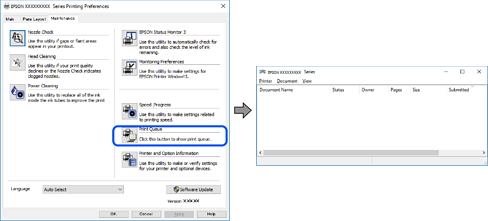
วิธีการแก้ไข
คลิก รายการคอยงานพิมพ์ บนแถบของไดรเวอร์เครื่องพิมพ์ การบำรุงรักษา
ถ้าเครื่องพิมพ์อยู่ในสถานะออฟไลน์หรือรองาน ให้ล้างการตั้งค่าออฟไลน์หรือการรองานจากเมนู เครื่องพิมพ์
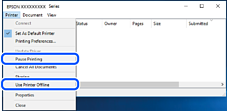
วิธีการแก้ไข
คลิกขวาที่ไอคอนเครื่องพิมพ์ใน แผงควบคุม > ดูอุปกรณ์และเครื่องพิมพ์ (หรือ เครื่องพิมพ์, เครื่องพิมพ์และแฟกซ์) แล้วคลิก ตั้งเป็นเครื่องพิมพ์เริ่มต้น
ถ้ามีไอคอนเครื่องพิมพ์หลายตัว ให้ดูข้อมูลต่อไปนี้เพื่อเลือกเครื่องพิมพ์ที่ถูกต้อง
ตัวอย่าง)
การเชื่อมต่อ USB: EPSON XXXX ซีรีส์
การเชื่อมต่อเครือข่าย: EPSON XXXX ซีรีส์ (เครือข่าย)
หากคุณติดตั้งไดรเวอร์เครื่องพิมพ์หลายครั้ง ระบบอาจทำสำเนาไดรเวอร์เครื่องพิมพ์หลายชุด หากสำเนาอย่างเช่น "EPSON XXXX Series (copy 1)" ถูกสร้างขึ้น ให้คลิกว่าที่ไอคอนไดรเวอร์สำเนานั้น แล้วคลิกที่ เอาอุปกรณ์ออก